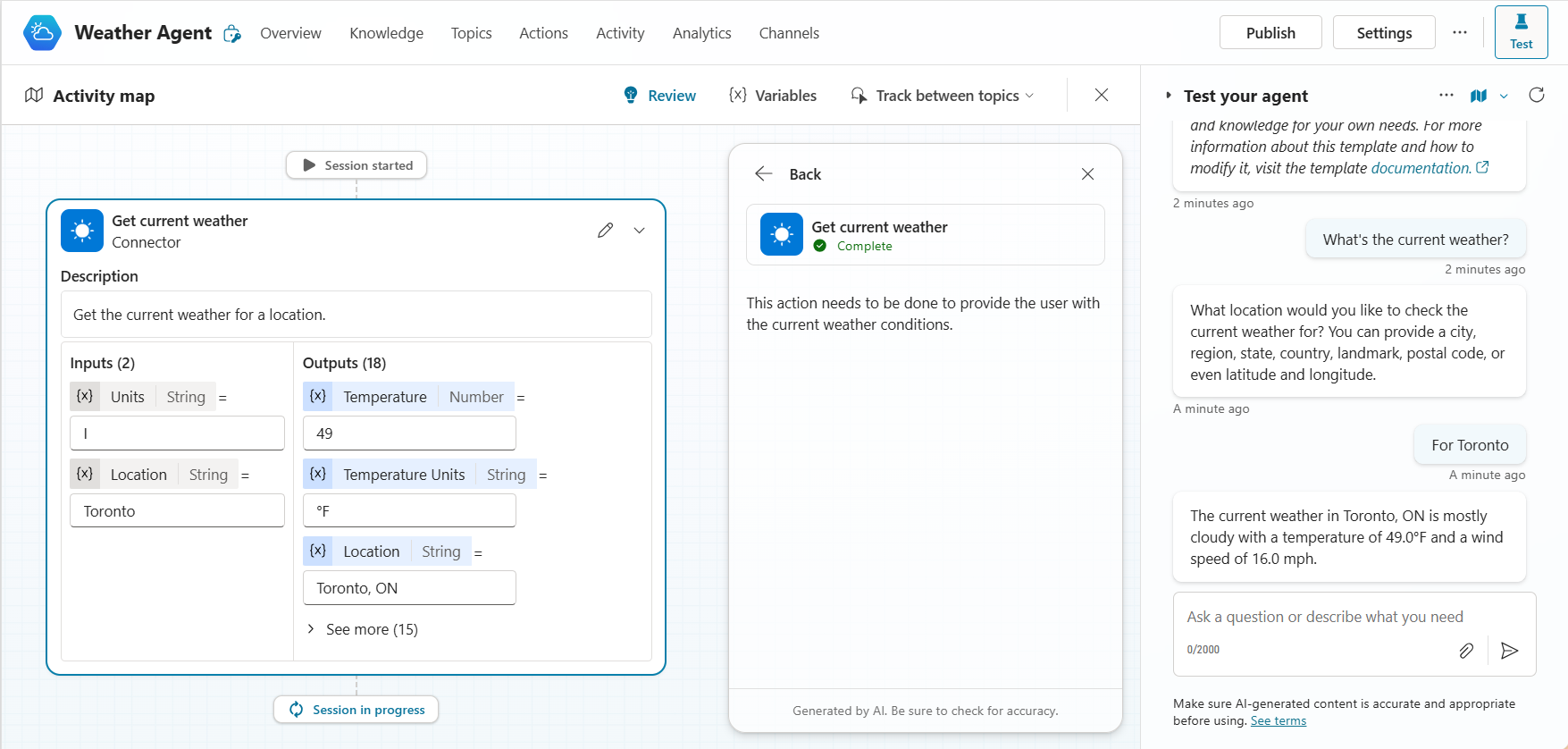Revisar actividad del agente (versión preliminar)
La creación de un agente es un proceso iterativo. Comprender cómo trabajan sus agentes, realizar cambios y ver los resultados le permite crear mejores agentes. El seguimiento de la actividad de Copilot Studio proporciona una asignación visual de la secuencia de entradas, decisiones y salidas de sus agentes dentro de una sesión para que pueda encontrar problemas y oportunidades de mejora.
Se genera un mapa de actividad para cada sesión, que comienza cuando un agente inicia una conversación o se desencadena por un evento externo.
La visualización de mapas de actividad es una característica en vista previa. Las características en versión preliminar no se han diseñado para un uso de producción y pueden tener una funcionalidad restringida. Estas características están disponibles antes del lanzamiento oficial, para que los clientes puedan obtener acceso anticipado y proporcionar comentarios.
Hay dos formas de seguimiento de la actividad:
- Mapa de actividad en tiempo real del rendimiento de su agente durante las pruebas
- Mapas de actividad histórica y transcripciones de sesiones anteriores
Nota
Esta característica solo está disponible para agentes con orquestación generativa habilitada.
Mapa de actividad en tiempo real durante las pruebas
Cuando hace una pregunta a su agente en el panel de prueba, el mapa de actividad muestra una representación visual del plan que se generó. El mapa resalta errores, como parámetros de entrada o salida faltantes o no válidos para las acciones. También puede verificar que la información que su agente está enviando o recibiendo es correcta.
Para abrir el mapa de actividad, seleccione el icono
 del mapa en la parte superior del panel de prueba.
del mapa en la parte superior del panel de prueba.Para que el mapa de actividad aparezca automáticamente cuando envíe una consulta a su agente en el panel de prueba, use la flecha hacia abajo y seleccione Activado.
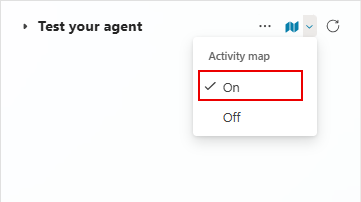
Aquí, el usuario preguntó: "¿Cuáles son las condiciones climáticas actuales?" Verá la acción que se seleccionó para responder, la entrada que aún debe recopilarse y las anotaciones del agente sobre su toma de decisiones.
Probando desencadenadores de eventos
Cuando se prueban los desencadenadores de eventos, la carga útil del desencadenador aparece como un mensaje en el chat de prueba. Este mensaje solo es visible dentro de Copilot Studio, con fines de prueba. No es visible para los usuarios de su agente. Puede usar los mensajes de carga útil para comprender cuándo, qué información e instrucciones envía un gatillo a su agente.
Seguimiento de un tema a otro
Al utilizar el mapa de actividades, la opción de realizar un seguimiento entre temas está disponible en la parte superior del mapa de actividades. Con el seguimiento habilitado, cuando se activa un tema como parte de un plan, los nodos dentro del tema aparecen en el mapa de actividad a medida que se ejecutan, lo que le permite realizar un seguimiento de dónde se encuentra en el flujo de conversación.
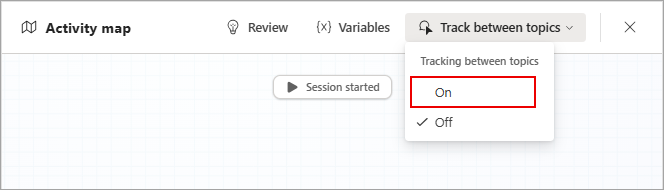
Historial de actividades
Cada vez que un agente inicia una sesión, incluidas las sesiones de prueba iniciadas en Copilot Studio, la actividad se registra en la página de Actividad en tiempo real. Vaya a la página Actividad para:
- Revisa las interacciones y las decisiones que tu agente tomó durante una sesión
- Encuentra dónde el comportamiento del agente no coincide con tus objetivos
- Encontrar detalles del error
Nota
Para ver la actividad histórica, debe tener una licencia de Microsoft Exchange y una bandeja de entrada.
Vaya a la página Actividad para revisar:
- Lista de sesiones y sus detalles
- La actividad paso a paso que se produjo dentro de una sesión
Importante
La página Actividad registra las interacciones con el autor del agente o utilizando únicamente las credenciales del autor del agente.
Lista de sesiones
Una sesión es una unidad de interacción del agente que implica conversación con un usuario, el registro y la respuesta a eventos, o una combinación de estas actividades.
En la lista de sesiones, puede ver:
- Usuario: El nombre del usuario que interactúa con el agente. Si la sesión no involucró a un usuario, como cuando un agente realiza acciones sin que un usuario se lo pida, el usuario aparece como desencadenador automatizado.
- Fecha: Cuando comenzó la primera interacción de la sesión.
- Resumen: Un resumen generado por IA de lo que sucedió durante la interacción. Puede utilizar el resumen para una comprensión rápida de la sesión.
- Estado: el estado de la sesión
- Canal: El canal a través del cual tuvo lugar la interacción. Las sesiones que tuvieron lugar en el panel de prueba del agente tienen el icono de Copilot Studio.
Ver actividad de sesión
En la pestaña Actividad, puede ver la actividad dentro de una sesión como una transcripción de la conversación o en un mapa de actividad visual. Seleccione Mapa de actividades o Transcripción para alternar entre estas vistas.
Para ver la actividad de una sesión, seleccione la sesión. Para volver a lista de sesiones, seleccione el icono Atrás ![]() .
.
Ver toda la actividad del agente en el mapa de actividades
El Mapa de actividades es una representación visual del flujo de entradas, decisiones y reacciones que tuvieron lugar durante una sesión.
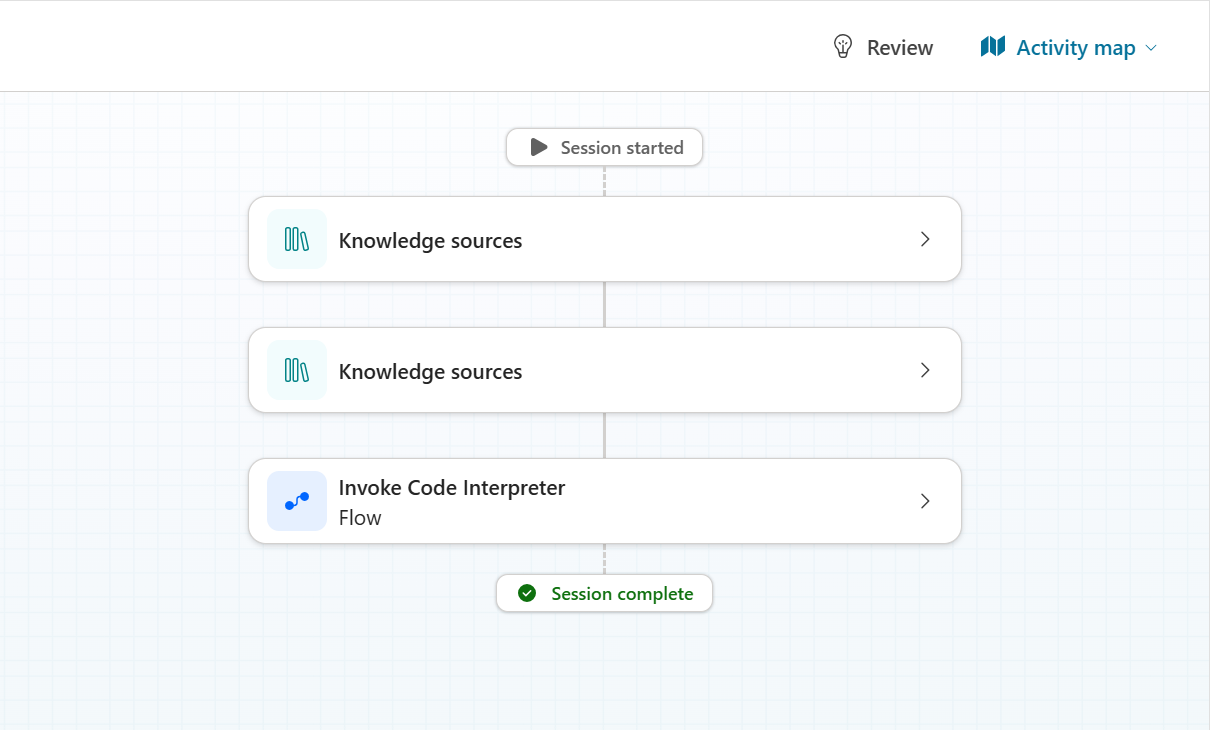
Expanda cualquier actividad para ver más detalles. Dependiendo de la actividad, se pueden ver las diferentes entradas (eventos) y salidas (reacciones) para ese punto de la interacción.
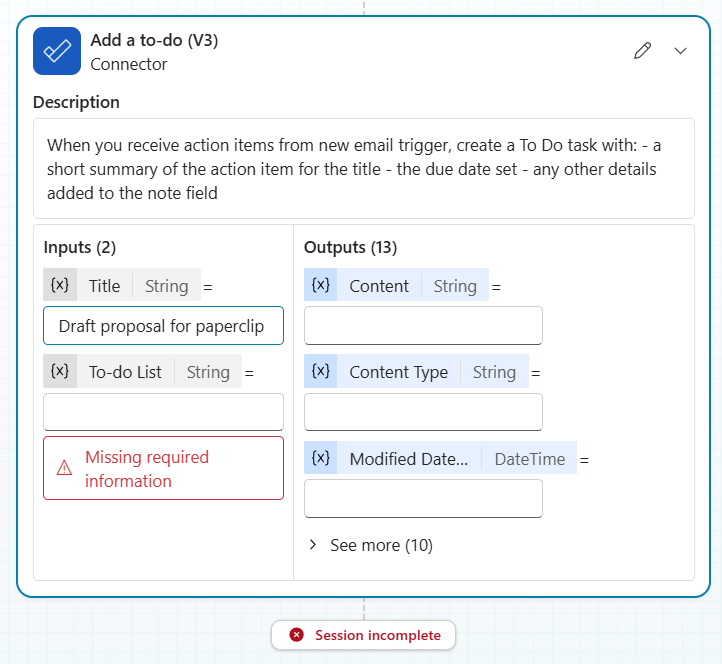
En los detalles de la actividad de esta acción Agregar una tarea pendiente, puede ver que falta un valor de entrada obligatorio. Para solucionar el problema, puede modificar los desencadenadores de eventos, las fuentes de conocimiento, las instrucciones o la propia acción y, a continuación, volver a probar el agente.
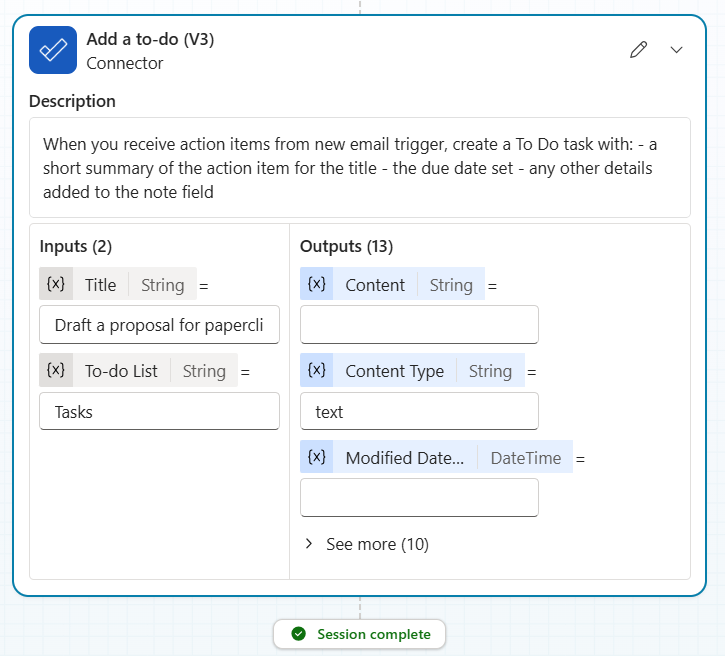
Mientras visualiza el mapa de actividad, puede abrir el panel ![]() Revisar para obtener información basada en IA para comprender y mejorar la actividad de su agente. El panel de revisión explica por qué el agente inició una determinada acción y proporciona detalles de error para las acciones fallidas. Puede utilizar esta información para ver si su agente está llevando a cabo sus instrucciones de forma correcta y exitosa.
Revisar para obtener información basada en IA para comprender y mejorar la actividad de su agente. El panel de revisión explica por qué el agente inició una determinada acción y proporciona detalles de error para las acciones fallidas. Puede utilizar esta información para ver si su agente está llevando a cabo sus instrucciones de forma correcta y exitosa.
Seleccione Editar para ver y cambiar un tema o una acción asociados con la actividad seleccionada.
para ver y cambiar un tema o una acción asociados con la actividad seleccionada.
Ver el historial de conversaciones como una transcripción
La vista de Transcripción muestra la conversación que tuvo lugar con el agente durante una sesión. La transcripción registra las entradas del usuario, las cargas útiles de los desencadenadores y las respuestas de los agentes.
Puede usar las transcripciones para ver cómo responde su agente a las conversaciones con los usuarios. También puede ver los mensajes de carga útil de desencadenador que recibe el agente de los desencadenadores de eventos.